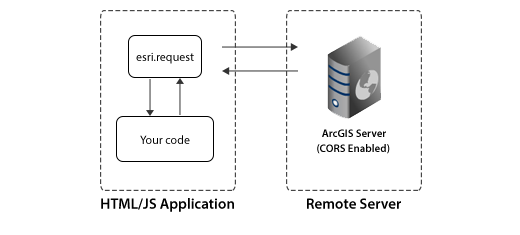ArcGIS API for JavaScript官方文档Tutorials之Directions widget(方向小部件)
Directions widget
1、介绍方向小部件
Directions widget计算两个或多个位置之间的方向,并方便地向页面添加转向方向,以及向地图添加路径。本教程介绍如何将Directions widget添加到map,自定义页面布局以在位于地图旁边的边栏中显示Directions widget,并且可以选择指定您自己的network analysis service(网络分析服务)以替代默认routing service(路径服务)。
开始之前,您需要一个包含一个map的页面。如果您没有或不知道如何创建这样的页面,请参阅Create a Map sample。还需要在ArcGIS.com订阅World Network Analysis,或者您可以使用自己的ArcGIS Server Network Analysis service。此外,请确保您正在使用最新的ArcGIS API for JavaScript。Directions widget首次在版本3.4引用,并且在所有后续版本都可用。
2、加载Directions widget
使用require()加载esri/dijit/Directions module,并在回调函数中将其命名为Directions。还加载了一对简化页面布局的Dojo布局模块。更多关于布局模块的内容在步骤5和6。
require([
"esri/map",
"esri/dijit/Directions",
"dojo/parser",
"dijit/layout/BorderContainer", "dijit/layout/ContentPane",
"dojo/domReady!"
], function (Map, Directions, parser) {
// code goes here
});3、为小部件添加一个DOM元素
在<div id=”map”></div>添加一个带有id的<div>元素,此元素将包含小部件的用户界面。
<div id="dir"></div>4、创建一个Directions widget的实例
向页面添加一个新的Directions widget,对于小部件,第一个参数中,有几个选项可以设置。创建小部件后,请确保调用startup()。
var directions = new Directions({
map: map
}, "dir");
directions.startup();在上面的代码中,map属性指定了该小部件与哪个地图关联,第二个参数:srcNodeRef,指定了将创建这个小部件的DOM元素的ID。其他可设置选项可以在class reference page中找到。
Directions widget使用World Network Analysis作为默认服务来计算驱动方向。需要使用ArcGIS Online 订阅来使用此服务,默认情况下,当使用ArcGIS.com用于一个routing task(路径任务)时需要一个日志。如果您有一个想要用于计算方向的ArcGIS Server Network Analysis service,请将Directions widget的构造函数的参数routeTaskUrl指定为该URL。或者参阅下面的“使用您自己的Network Analyst Service”小节。
5、使用标记创建布局小部件
若要使用第2步加载的布局小部件,请添加一些带有自定义属性的DOM元素。下面的标记设置了一个带有两个内容窗格的边框容器:一个用于map,一个用于Directions widget。
<div data-dojo-type="dijit/layout/BorderContainer"
data-dojo-props="design:'headline', gutters:false"
style="width:100%;height:100%;">
<div data-dojo-type="dijit/layout/ContentPane"
data-dojo-props="region:'right'"
style="width:250px;">
<div id="dir"></div>
</div>
<div id="map"
data-dojo-type="dijit/layout/ContentPane"
data-dojo-props="region:'center'">
</div>
</div>6、解析页面布局
一旦Dojo布局小部件的标记已经到位,它们就需要被解析。可以使用dojoConfig.parseOnLoad来实现这一点,但是推荐的方法是加载dojo/parser并显式调用parser.parse()。通过使用custom data attributes,dojo parser能够查找、创建适当大小的页面布局组件。参考Dojo’s Dijit layout documentation,了解有关这些模块如何操作以及如何使用它们的详细信息。
require([
"esri/map",
"esri/dijit/Directions",
"dojo/parser",
"dijit/layout/BorderContainer", "dijit/layout/ContentPane",
"dojo/domReady!"
], function (Map, Directions, parser) {
// call the parser
parser.parse();
// additional code to create a map and directions widget
});此时,您就有一个简单的拥有Directions widget的Web地图应用程序,输入各个位置以查看被计算和显示的方向。本教程的一个生动版本
7、附加:使用您自己的network analyst service
如果您希望使用自己的network analysis service而不是默认的World Routing Service,您可以指定构造函数中的routeTaskUrl选项为您自己的network analysis service的URL路径。
var directions = new Directions({
map: map,
routeTaskUrl: "http://sampleserver3.arcgisonline.com/ArcGIS/rest/services/Network/USA/NAServer/Route",
}, "dir");转载自:https://blog.csdn.net/qq_35732147/article/details/80153428